Just-In-Time 디버거 사용 안 함
실행 중인 애플리케이션에서 오류가 발생할 때 Visual Studio의 JIT(Just-In-Time) 디버거 대화 상자가 열릴 수 있습니다. 이 대화 상자는 애플리케이션이 계속 실행되지 않도록 할 수 있습니다.
JIT 디버거는 Visual Studio를 시작하여 오류를 디버그하는 옵션을 제공합니다. 이 작업을 수행하려면 Visual Studio 또는 선택한 다른 디버거가 설치되어 있어야 합니다. 디버거는 문제를 해결하는 데 도움이 되는 오류 및 기능에 대한 자세한 정보를 제공합니다.
이 문서에서는 JIT 디버거 대화 상자가 애플리케이션 실행을 중단하지 않도록 방지하는 방법을 설명합니다.
JIT 디버거 비활성화 또는 응답
Visual Studio 설치 및 작업 시나리오에 따라 JIT 디버거 대화 상자에 응답하는 방법에 대한 다양한 옵션이 있습니다.
다음 표에서는 옵션을 요약합니다.
| 구성 | 시나리오 | 지시 |
|---|---|---|
| Visual Studio 설치됨 | JIT 디버거 사용해 보기 | Just-In-Time 디버거 사용하여 오류를 디버그합니다. |
| Visual Studio 설치됨 | JIT 디버거 사용 안 함 | Visual Studio에서 JIT 디버깅 비활성화 |
| Visual Studio가 이전에 설치되었지만 현재 설치되지 않음 | JIT 디버거 사용 안 함 | Windows 레지스트리에서 JIT 디버깅 사용 안 함 |
| Visual Studio가 설치되지 않았습니다. | JIT 디버깅 방지 | 스크립트 디버깅 |
스크립트 디버깅 또는 서버 쪽 디버깅 사용 안 함
구성에 Visual Studio가 포함되지 않은 경우에도 웹앱에 오류가 발생할 때 JIT 디버거 대화 상자가 열릴 수 있습니다. 이 상황은 Visual Studio를 설치하지 않았거나 이전에 Visual Studio를 제거한 적이 없는 경우에 발생할 수 있습니다. 이러한 시나리오에서는 스크립트 디버깅 또는 서버 쪽 디버깅을 사용하지 않도록 설정할 수 있습니다.
웹앱에 대한 스크립트 디버깅 사용 안 함
웹앱에 대한 스크립트 디버깅을 사용하지 않도록 설정하려면 다음 단계를 수행합니다.
Windows 제어판을 열고 네트워크 및 인터넷>인터넷 옵션 페이지로 이동합니다.
인터넷 속성 대화 상자에서 고급 탭으로 이동합니다.
검색 그룹으로 스크롤하고 스크립트 디버깅 사용 안 함 옵션을 선택합니다.
메모
Windows 버전과 브라우저에 따라 둘 이상의 옵션을 선택해야 할 수 있습니다.
다음 예제에서는 선택한 두 가지 관련 옵션을 보여줍니다.
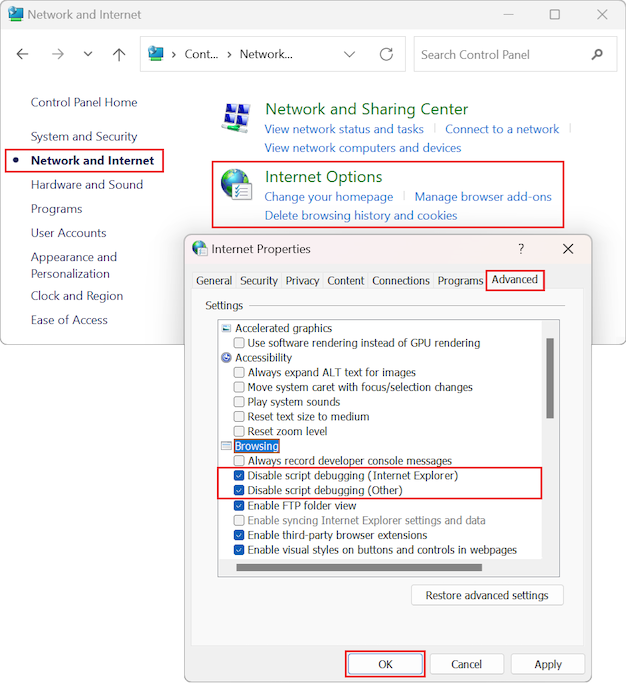
웹앱에 대한 서버 쪽 디버깅 사용 안 함
IIS(인터넷 정보 서비스)에서 ASP.NET 웹앱을 호스팅하는 경우 다음 단계를 사용하여 서버 쪽 디버깅을 사용하지 않도록 설정합니다.
IIS 관리자를 열고 기능 보기로 이동하세요.
ASP.NET 섹션에서 .NET 컴파일두 번 클릭하거나 선택합니다. ASP.NET 섹션 옵션은 서버 관리자를 사용하여 .NET 기능이 설치된 경우에만 존재합니다.
작업 창에서 기능 열기를 선택합니다.
동작>디버그 옵션에서 "False"를 선택합니다.
메모
특정 단계는 이전 버전의 IIS에서 다릅니다.